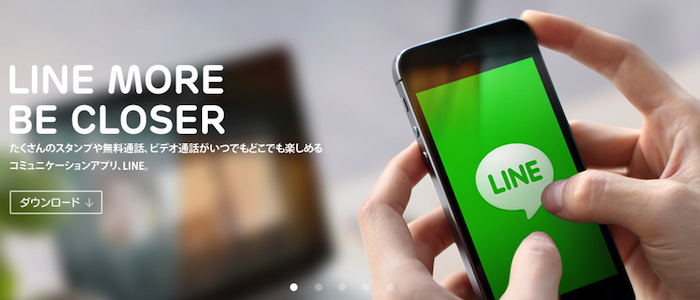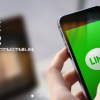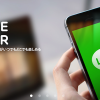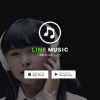やなしゅう(@yanashu)です。
『LINE(ライン)』のトークで表示される文字のサイズですが、実は設定で変更できるのってご存知でしたか?
自分の見やすい文字サイズに変更することでさらに『LINE』が使いやすくなるので、文字サイズが気になる人はその変更方法を知っておくとよいかもしれません。
『LINE』の文字(フォント)サイズ変更方法

文字サイズを変更するにはまず、『LINE』の画面右下に表示されている「…」ボタンを押し、その後右上に表示される「歯車」ボタンをタップして設定メニューを開きます。

表示された設定メニュー一覧の中段あたりにある「トーク・通話」をタップしましょう。

さらにその先に表示されるメニューにある「フォントサイズ」をタップしましょう。

ここで文字サイズを変更できます。
iPhoneの方は「iPhoneの設定に従う」をオフにすることで、文字サイズを任意に変更することができるようになります。

ちなみに、これが標準の文字サイズです。
これを設定を変えてサイズを小さくしてみると…

こんな感じに…!
かなり小さくなりますね。
その分、一画面内に表示される文字の量は多くなりました。
逆に文字サイズを大きくしてみると…

「らく◯くホン」ばりに文字が大きくなりました。
まあ読みやすくなりますよね。
読みやすい文字サイズは個人の好みで違ってくるので、このように自分好みのサイズに設定を変更してみるとよいかもしれません。
ぜひ活用してみてください。